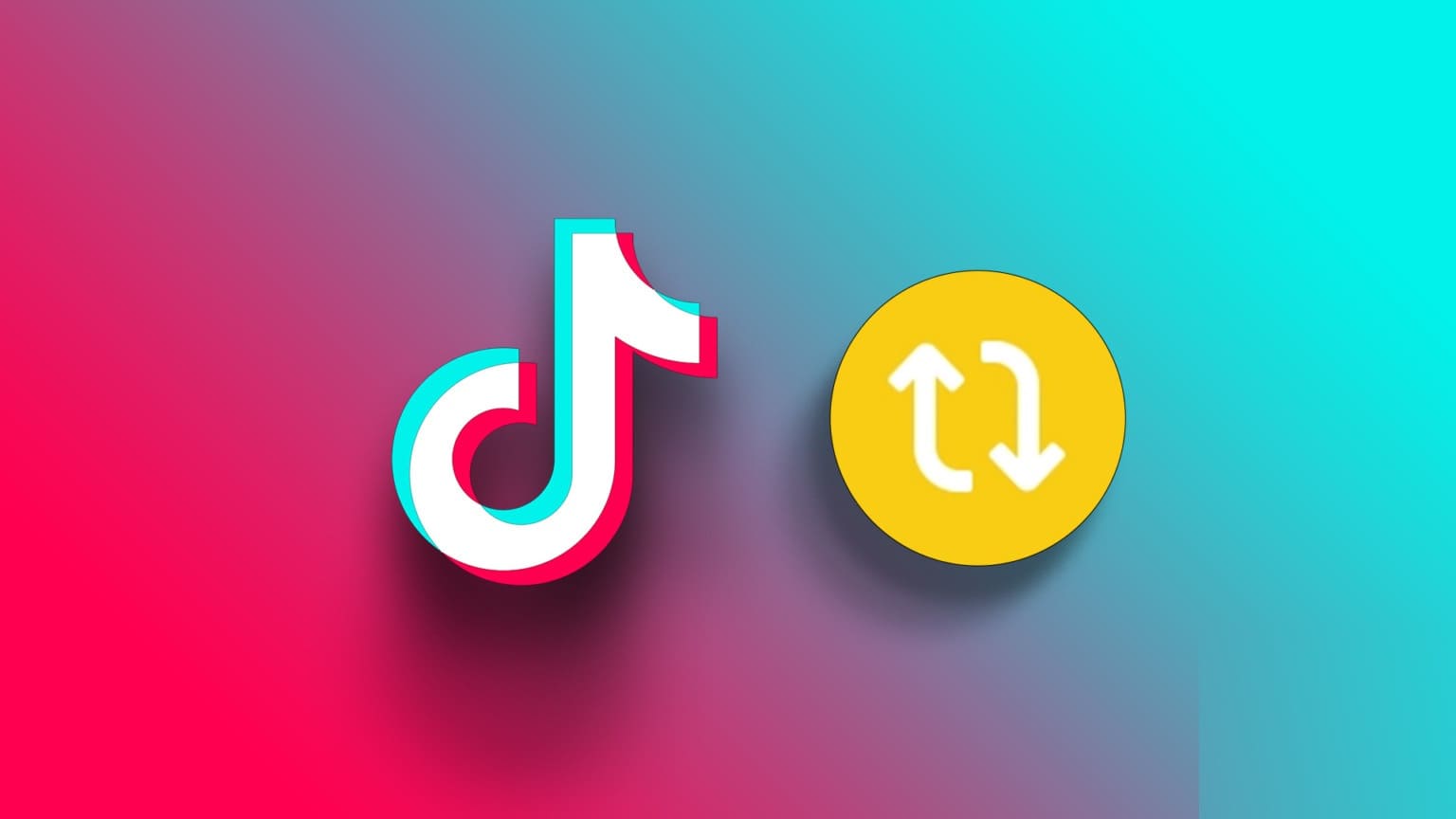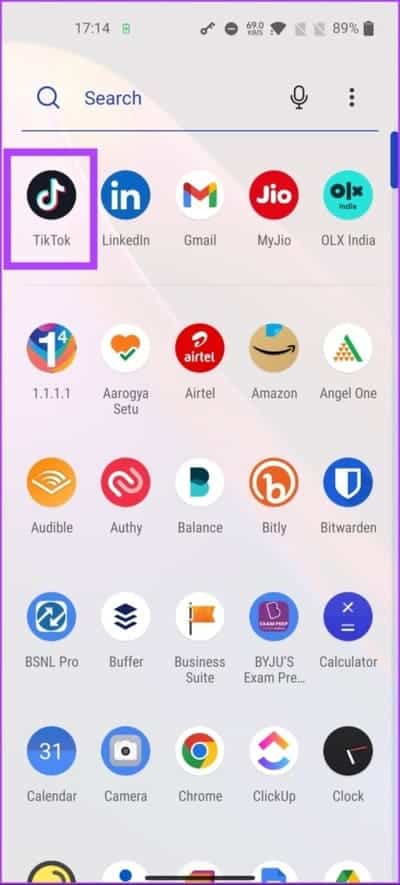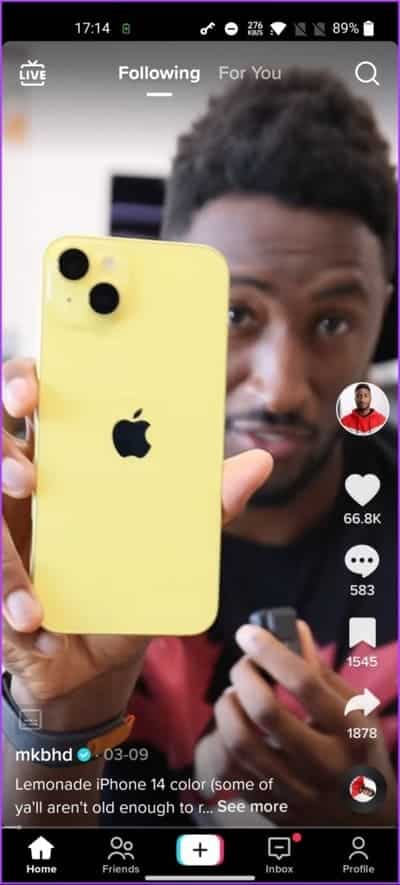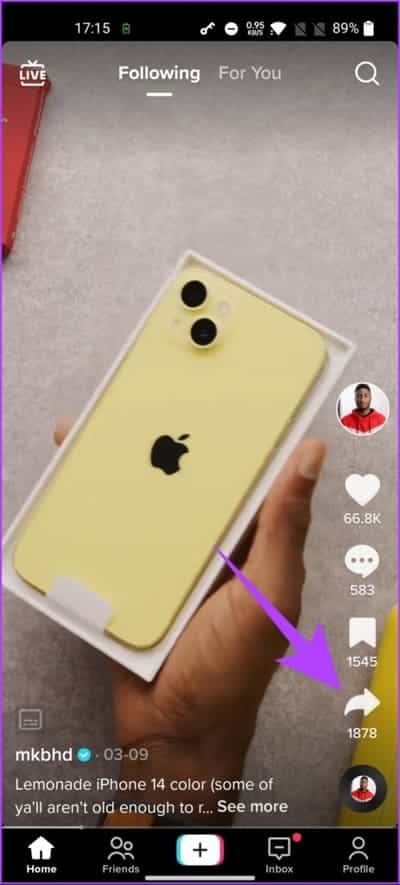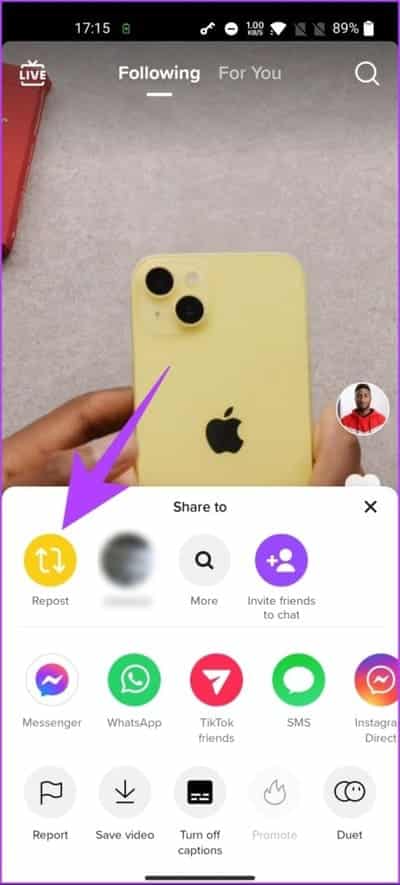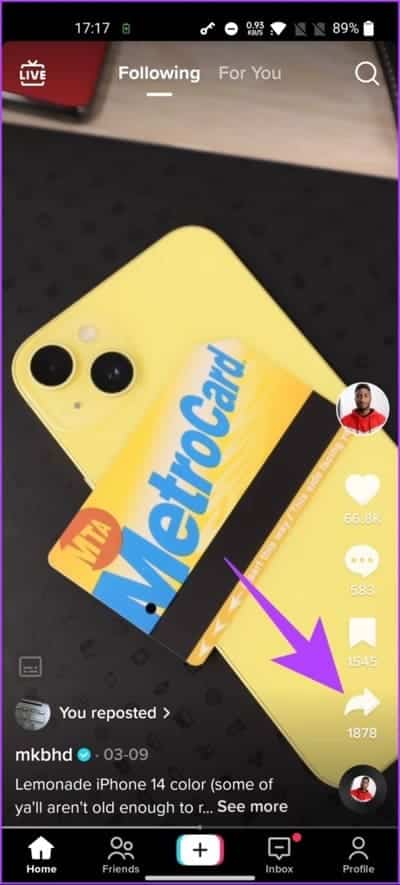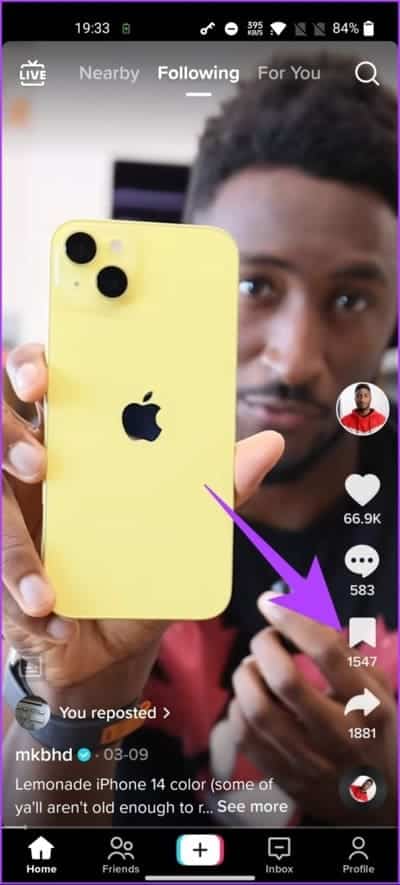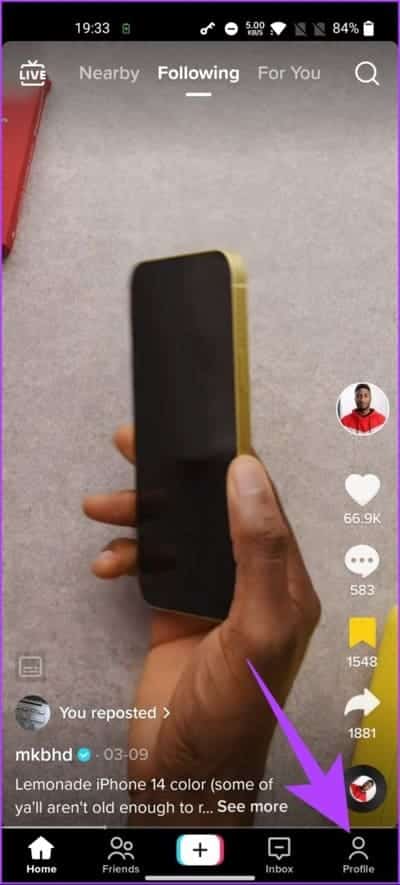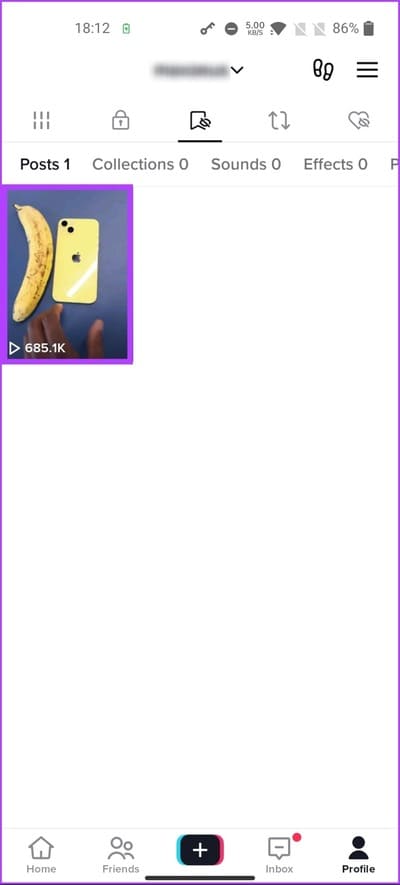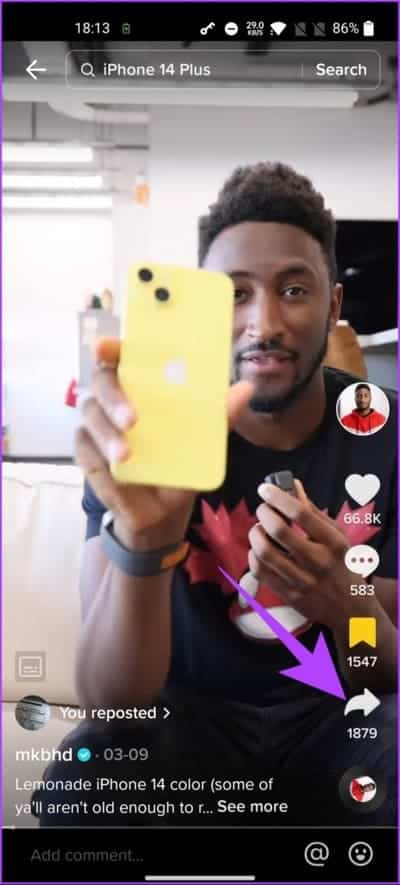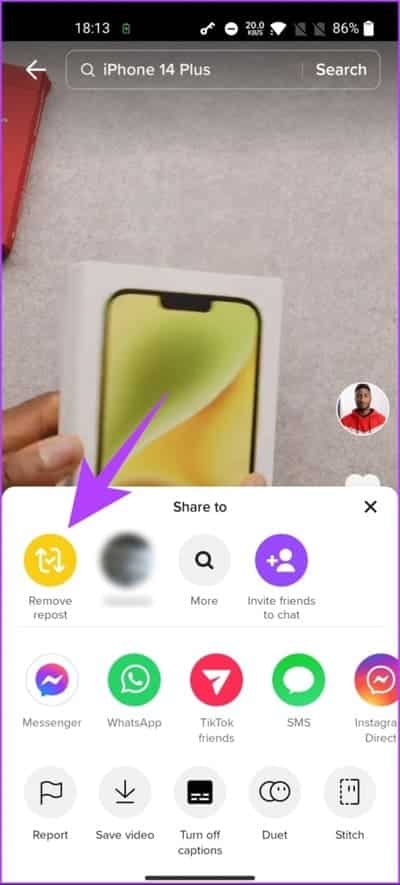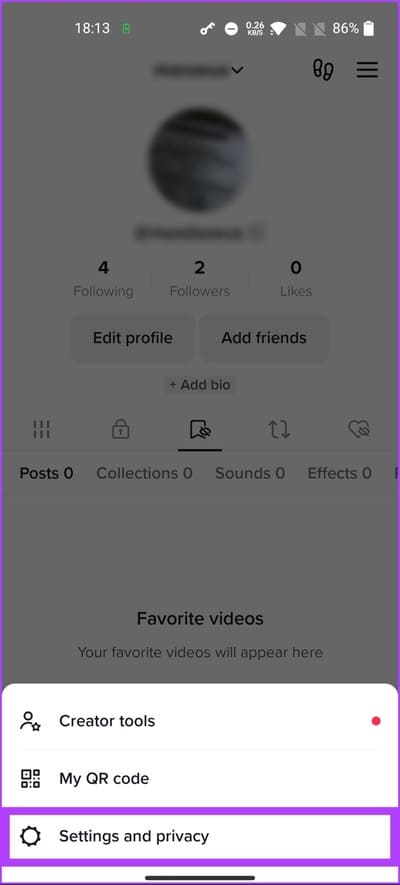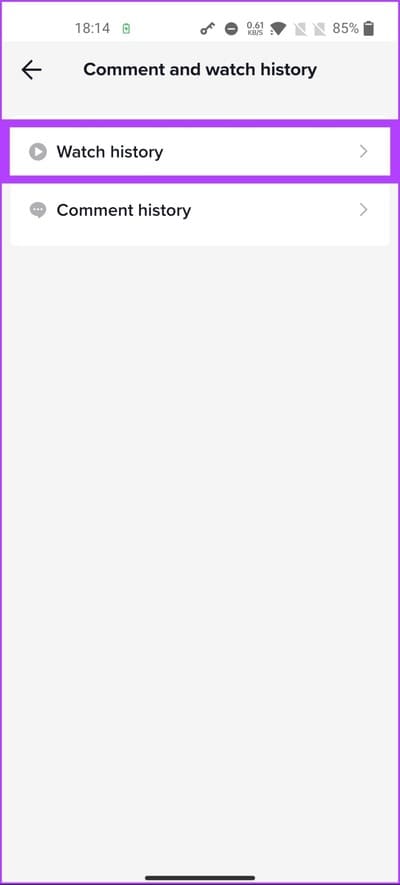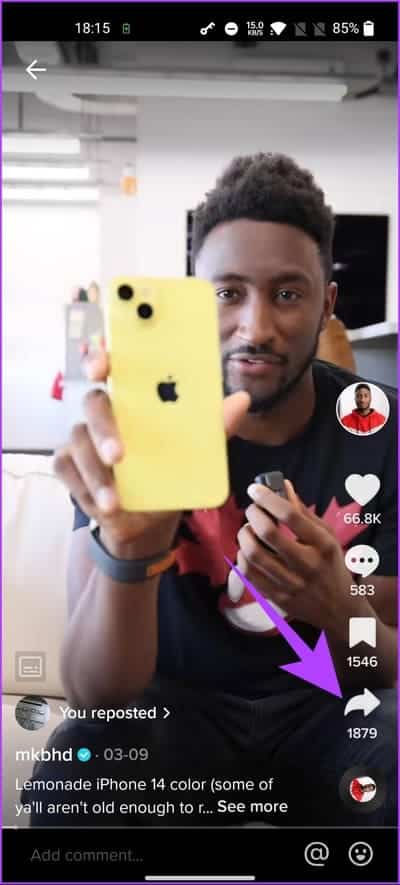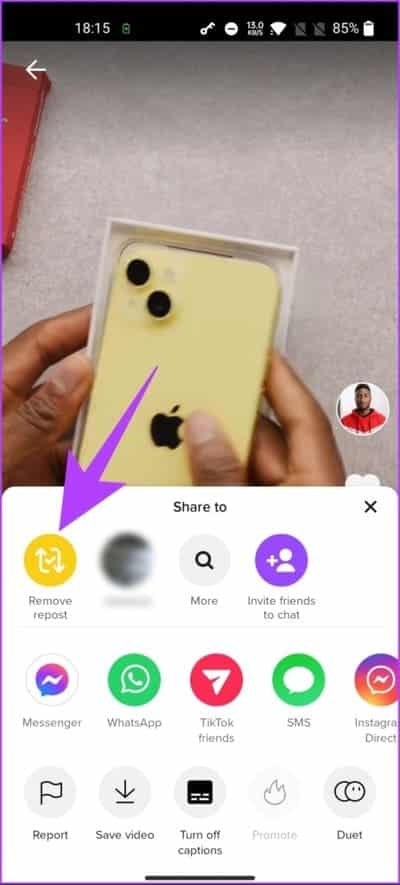टिकटॉक पर रेपोस्ट और अनडू रिपोस्ट कैसे करें
यदि आप टिकटॉक का उपयोग कर रहे हैं और अपने अंतहीन फ़ीड के माध्यम से ब्राउज़ कर रहे हैं और आप एक वीडियो देखते हैं जिसे आप बहुत पसंद करते हैं और अपने अनुयायियों के साथ साझा करना चाहते हैं, तो आप टिकटॉक की रीपोस्ट सुविधा का उपयोग करके ऐसा कर सकते हैं जो एक साझाकरण विकल्प के रूप में शामिल है। चाहे आप एक सामग्री निर्माता हों या एक आकस्मिक उपयोगकर्ता हों, टिकटॉक पर रीपोस्ट या पूर्ववत करना सीखना आपके जुड़ाव को बहुत बढ़ावा देगा जिससे आपको अपने समुदाय का निर्माण करने में मदद मिलेगी।
हम TikTok पर रीपोस्ट और रीपोस्ट को अनडू करने के सभी संभावित तरीकों के बारे में बताएंगे। हालाँकि, इससे पहले कि हम लेख शुरू करें, यह समझना महत्वपूर्ण है कि टिकटॉक पर एक रेपोस्ट क्या है और आपके रेपोस्ट को कौन देख सकता है। चलिए लेख से शुरू करते हैं।
टिकटॉक पर रेपोस्ट का क्या मतलब है
एक ऐसा वीडियो मिला जिसे देखने में आपको मज़ा आया और क्या आपको लगता है कि आपके फ़ॉलोअर्स भी इसमें दिलचस्पी ले सकते हैं? यह वह जगह है जहाँ आप TikTok के रेपोस्ट फ़ीचर का उपयोग कर सकते हैं (नीचे समझाया गया है)। मूल रूप से रीपोस्ट करने का अर्थ है किसी और के वीडियो को बिना क्रिएटर थीम के डाउनलोड और री-अपलोड किए अपनी प्रोफ़ाइल पर साझा करना।
जब आप टिकटॉक पर किसी वीडियो को दोबारा पोस्ट करते हैं, तो यह आपकी प्रोफ़ाइल पर मूल निर्माता के उपयोगकर्ता नाम और एक टिप्पणी के साथ दिखाई देता है, जो कहता है कि रीपोस्ट किया गया है। यह आपके अनुयायियों को दिखाया जाएगा, मूल निर्माता और सामग्री को दोबारा पोस्ट करने वाले उपयोगकर्ता दोनों के लिए सार्वजनिक दृश्यता में वृद्धि होगी।
टिकटॉक पर वीडियो को कैसे रीपोस्ट करें
टिकटॉक पर वीडियो को दोबारा पोस्ट करना अपनी पसंदीदा सामग्री को अपने दर्शकों के साथ साझा करने का एक शानदार तरीका है। चरणों का पालन करना आसान और सीधा है।
प्रश्न 1: चालू करो टिक टॉक अपने Android या iOS डिवाइस पर ऐप ड्रावर से।
प्रश्न 2: ऑनलाइन لى चलचित्र जिसे आप दोबारा पोस्ट करना चाहते हैं फ़ीड या पसंदीदा।
चरण 3 पर: एक बार शुरू हो गया वीडियो चलाएं , बटन को क्लिक करे शेयरिंग (दाहिना तीर) दाईं ओर।
प्रश्न 4: नीचे की शीट से, चुनें पोस्ट सूची के भीतर साझा।
नोट: टिकटॉक आपको उन वीडियो की सूची बनाए रखने की अनुमति नहीं देता है जिन्हें आपने दोबारा पोस्ट किया है। हालाँकि, ऐसे वर्कअराउंड हैं जिनके बारे में हम इस लेख में अधिक विस्तार से चर्चा करेंगे।
आपको नीचे अपनी प्रोफ़ाइल तस्वीर के बगल में एक बार दिखाई देगा जिसमें लिखा होगा कि आपने फिर से पोस्ट किया है। आप अपनी पोस्ट में एक टिप्पणी जोड़ना चुन सकते हैं, और बस इतना ही। आपने सफलतापूर्वक अपने टिकटॉक खाते पर एक वीडियो दोबारा पोस्ट किया है।
टिकटॉक पर रीडू को अनडू कैसे करें
यदि आप टिकटॉक पर किसी वीडियो को दोबारा पोस्ट करने के बाद अपना विचार बदलते हैं या गलती से कुछ दोबारा पोस्ट करते हैं, तो आप आसानी से अपनी दोबारा पोस्ट को पूर्ववत कर सकते हैं। परिदृश्य के आधार पर तीन तरीके हैं जिनसे आप टिकटॉक पर अपने रीपोस्ट को पूर्ववत कर सकते हैं। चलिए आप सभी को स्टेप बाय स्टेप बताते हैं।
विधि 1: रीप्ले किए गए वीडियो से
यदि आपने एक वीडियो को दोबारा पोस्ट किया है और नीचे स्क्रॉल करें, तो आप वीडियो के दोबारा पोस्ट को तुरंत रद्द कर सकते हैं। नीचे दिए गए चरणों का पालन करें।
नोट: हम सोच रहे हैं कि आपको वह वीडियो याद है जिसे मैंने दोबारा पोस्ट किया था।
प्रश्न 1: खुला हुआ टिक टॉक और वापस जाओ चलचित्र जिसे मैंने दोबारा पोस्ट किया।
प्रश्न 2: स्क्रीन के नीचे दाईं ओर शेयर बटन पर क्लिक करें।
प्रश्न 3: नीचे की शीट से, बटन पर क्लिक करें रेपोस्ट हटाएं (पीला)।
और ये हो गया। बस कुछ ही चरणों के साथ, आप अपने प्रोफ़ाइल से अपने टिकटॉक वीडियो रीपोस्ट को पूर्ववत कर सकते हैं।
इस पद्धति का नकारात्मक पक्ष यह है कि आपको निर्णय लेने में शीघ्रता करनी होगी। यदि आपने कुछ समय पहले एक वीडियो को दोबारा पोस्ट किया है, तो इसे ट्रैक करने का कोई तरीका नहीं है क्योंकि टिकटॉक इसे आपके प्रोफाइल में सेव नहीं करता है। हालाँकि, हमारे पास वर्कअराउंड है; हम अगली विधि पर चलते हैं।
यह भी पढ़ें: कैसे करें पीसी या मोबाइल पर टिकटॉक यूजरनेम बदलें
विधि 2: बुकमार्क ट्रिक का उपयोग करें
जैसा कि उल्लेख किया गया है, यह विधि एक ट्रिक या वर्कअराउंड है जो आपके द्वारा रीपोस्ट किए गए टिकटॉक वीडियो को खोजने में आपकी मदद कर सकती है ताकि आप इसे हटा सकें और इसे अपने अनुयायियों के फ़ीड में प्रदर्शित होने से रोक सकें।
यह ध्यान रखना महत्वपूर्ण है कि यह विधि केवल एक आपात स्थिति है और केवल भविष्य में आपके द्वारा दोबारा पोस्ट किए जाने वाले वीडियो पर लागू होगी। यदि आप पहले से पोस्ट किए गए वीडियो की तलाश कर रहे हैं तो अगली विधि का प्रयास करें। हालाँकि, अगली बार जब आप कोई वीडियो दोबारा पोस्ट करें तो इस ट्रिक का उपयोग करने पर विचार करें।
प्रश्न 1: कब पुन: ट्रांसमीटर , वीडियो को दोबारा पोस्ट करने के लिए नीचे शेयर बटन पर क्लिक करने से पहले या बाद में बुकमार्क बटन (रिबन) पर क्लिक करें (उपरोक्त चरण)।
नोट: टिकटॉक क्रिएटर्स को सूचित करता है कि आपने उनकी पोस्ट को अपने पसंदीदा में जोड़ लिया है।
अब जब आपने रीपोस्ट किए गए वीडियो को बुकमार्क कर लिया है, तो आप इसे अपने टिकटॉक प्रोफाइल पर आसानी से पा सकते हैं। अगले चरणों पर जाएं।
नोट: हम मानते हैं कि आपने टिकटॉक ऐप लॉन्च कर दिया है।
प्रश्न 2: नीचे नेविगेशन बार में प्रोफाइल टैब पर क्लिक करें।
चरण 3 पर: ऑनलाइन لى बुकमार्क आइकन , और सूची से वीडियो क्लिप , जिसे आप चाहते हैं उस पर क्लिक करें रेपोस्ट रद्द करें।
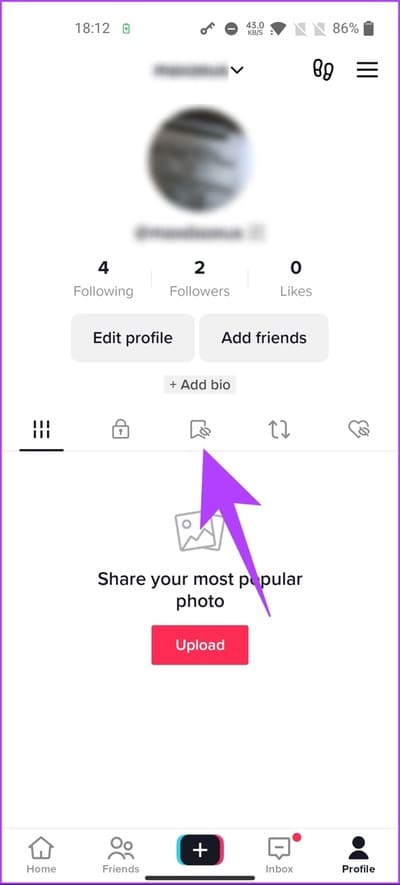
प्रश्न 4: शुरू होने पर नीचे दाईं ओर स्थित शेयर बटन को हिट करें वीडियो चलाएं।
प्रश्न 5: बटन चुनें रेपोस्ट हटाएं (पीला) नीचे की चादर से।
इसके बारे में बस इतना ही। टिकटॉक आपके फॉलोअर्स के फीड से रीपोस्ट किए गए वीडियो को हटा देगा। इसके अतिरिक्त, अब जब आपने वीडियो को अप्रकाशित कर दिया है, तो आप वीडियो से बुकमार्क हटाने के लिए बुकमार्क बटन पर क्लिक कर सकते हैं।
यह भी पढ़ें: है स्क्रीनशॉट लेते समय TikTok सूचित करता है?
विधि 3: अपने देखने के इतिहास से
यदि आपने पहले ही वीडियो को दोबारा पोस्ट कर दिया है और आपको पता नहीं है कि टिकटॉक पर दोबारा पोस्ट किए गए वीडियो कहां मिलेंगे, तो आप उन्हें अभी नहीं ढूंढ पाएंगे। हालाँकि, यदि आप ऐसे व्यक्ति हैं जो आपके वॉच हिस्ट्री को क्लियर नहीं करता है, तो एक तरीका है। नीचे सूचीबद्ध चरणों का पालन करें।
प्रश्न 1: चालू करो टिक टॉक की एप्लिकेशन बनाने वाला आपके Android या iOS डिवाइस पर।
प्रश्न 2: ऑनलाइन لى टैब प्रोफाइल नीचे नेविगेशन बार से।
चरण 3 पर: प्रोफाइल पेज पर, ऊपरी दाएं कोने में तीन क्षैतिज रेखाओं पर क्लिक करें और चुनें "सेटिंग्स और गोपनीयता" नीचे की चादर से।
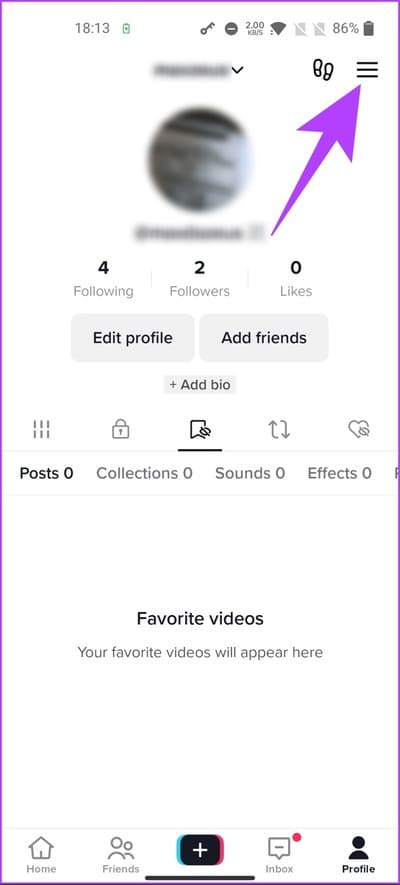
प्रश्न 4: अंदर "सेटिंग्स और गोपनीयता" , पता लगाएँ "टिप्पणियों और विचारों का इतिहास". अगली स्क्रीन पर, चुनें इतिहास देखें।
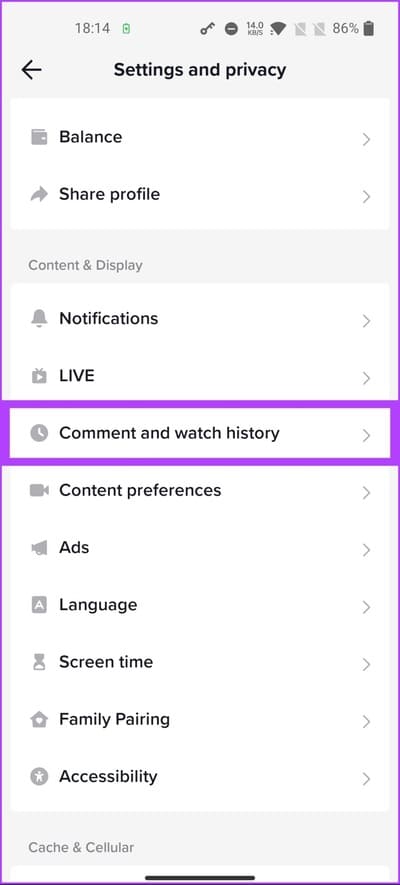
यह पिछले 180 दिनों (लगभग 6 महीने) में आपके द्वारा देखे गए वीडियो को दिखाने वाला एक पेज लॉन्च करेगा। यहीं से सब्र का खेल है। सूची से अपने पोस्ट किए गए वीडियो खोजें। आप केवल उस पर क्लिक करके सूची से वीडियो चला सकते हैं। आपके द्वारा दोबारा पोस्ट किया गया वीडियो मिल जाने के बाद, इसे अप्रकाशित करने के लिए इन चरणों का पालन करें।
प्रश्न 5: वीडियो पर टैप करें, और एक बार जब यह चलना शुरू हो जाए, तो बटन दबाएं शेयरिंग स्क्रीन के निचले दाहिने हिस्से में।
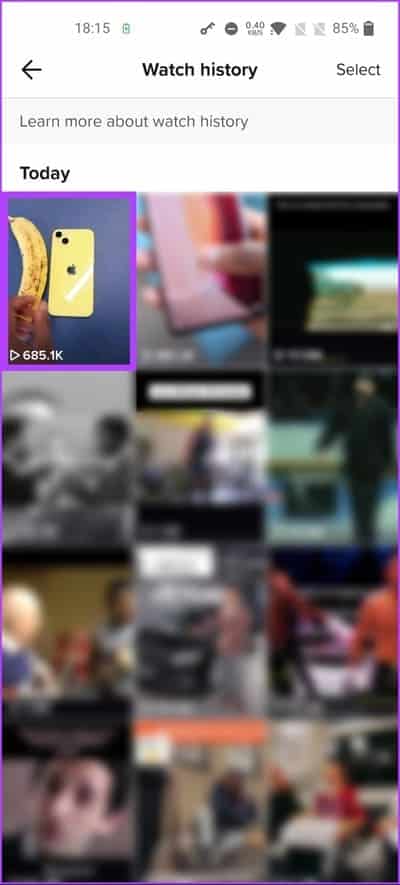
चरण 6 पर: नीचे की शीट से, बटन पर क्लिक करें पोस्टबैक (पीला) हटाएं।
और ये हो गया। आपके द्वारा दोबारा पोस्ट किया गया वीडियो आपके टिकटॉक खाते के बाहर है और अब आपके अनुयायियों को दिखाई नहीं देगा। यदि आपको कोई संदेह है कि हमने लेख में उत्तर नहीं दिया है, तो नीचे दिए गए अक्सर पूछे जाने वाले प्रश्न अनुभाग देखें।
TIKTOK पर वीडियो को रीपोस्ट या अनपोस्ट करने के बारे में प्रश्न और उत्तर
1. क्या टिकटॉक रीपोस्ट किए गए वीडियो का पता लगाता है?
टिकटॉक अपने कंटेंट डिटेक्शन सिस्टम का उपयोग करके पता लगाता है कि क्या कोई वीडियो दोबारा पोस्ट किया गया है या फिर से इस्तेमाल किया गया है। अगर कोई वीडियो उल्लंघन कर रहा है टिकटॉक कम्युनिटी गाइडलाइंस या कॉपीराइट नियम, इसे हटाया जा सकता है या उपयोगकर्ता के खाते पर जुर्माना लगाया जा सकता है।
2. क्या मैं वॉटरमार्क के बिना टिकटॉक को दोबारा पोस्ट कर सकता हूं?
हालांकि वॉटरमार्क के बिना किसी टिकटॉक वीडियो को फिर से पोस्ट करना तकनीकी रूप से संभव है, लेकिन इसके अनुसार इसकी अनुमति नहीं है टिकटॉक की सेवा की शर्तें। ऐसा करने पर आपका खाता निलंबित या प्रतिबंधित किया जा सकता है। इसके अलावा, किसी और के टिकटॉक वीडियो से उनकी अनुमति के बिना वॉटरमार्क हटाना बौद्धिक संपदा अधिकारों का उल्लंघन है।
TIKTOK वीडियो को शेयर या अनशेयर करें
अब जब आप जानते हैं कि टिकटॉक पर रीपोस्ट और अनपोस्ट कैसे किया जाता है, तो आप आसानी से अपने पसंदीदा वीडियो को अपने फ़ॉलोअर्स के साथ साझा कर सकते हैं या उन्हें अपनी प्रोफ़ाइल से हटा सकते हैं। आप पढ़ना भी पसंद कर सकते हैं टिकटॉक अकाउंट को परमानेंटली कैसे डिलीट करें।